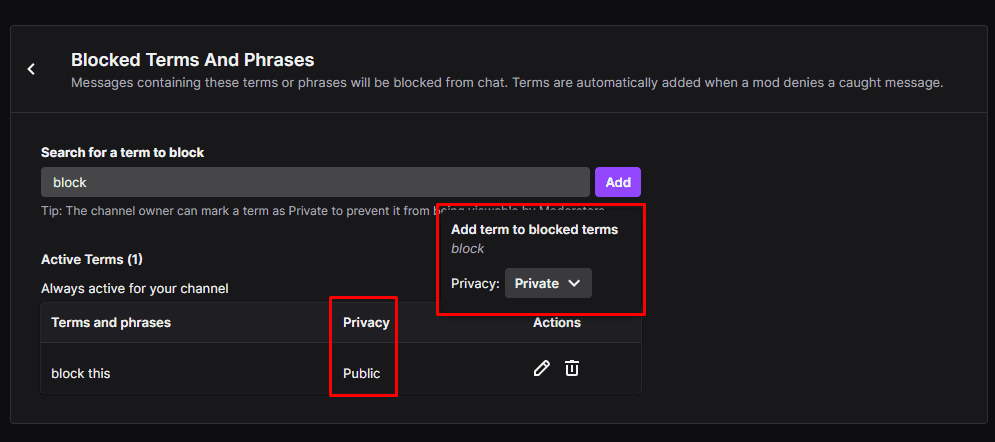Чат Twitch є основною частиною спільноти Twitch stream. Це дозволяє вам безпосередньо взаємодіяти зі своїми глядачами, а ваші глядачі спілкуватися між собою. Такий рівень взаємодії допомагає глядачам відчувати себе більш залученими і підвищує ймовірність того, що вони залишаться і стануть постійними відвідувачами.
Частина процесу заохочення спільноти включає керування типом повідомлень у чаті. Хоча правила чату є корисною відправною точкою, не всі будуть їх дотримуватися. Ось тут-то і приходять модератори, ви можете дати людям, яким довіряєте, можливість видаляти повідомлення від інших користувачів, зберігаючи чат чистим. Однак, якщо ваш чат рухається занадто швидко, модераторам може бути важко встигнути. Щоб допомогти модераторам, ви можете використовувати функцію AutoMod Twitch, щоб автоматично позначати повідомлення певними повідомленнями для перегляду.
Ви також можете розширити AutoMod, вручну заборонивши або дозволивши певні слова чи фрази. Записи, включені до списку блокування або дозволу, будуть повністю, автоматично оброблені і не потребуватимуть жодних дій модераторів.
Ці два списки функціонують дещо по-різному один від одного. Наприклад, список дозволів дозволяє визначити лише конкретні винятки. Однак у списку блокування ви можете використовувати зірочку як підстановку. Наприклад, «ненависть*» блокує «ненависників», «ненависників» і «ненависників».
Фрази у списку блокування блокують будь-яке повідомлення, що містить усі слова. Наприклад, додавання «привіт усім» не блокуватиме повідомлення, які містять лише «привіт» або «всім», але блокуватиме повідомлення, що містять «привіт усім», «всім привіт», а також «привіт, мій день народження всім”.
Як налаштувати заблоковані або дозволені слова та фрази
Ви можете налаштувати заблоковані та дозволені слова та фрази на інформаційній панелі автора. Щоб відкрити інформаційну панель, натисніть на зображення свого профілю у верхньому правому куті, а потім натисніть «Інформаційна панель творця».
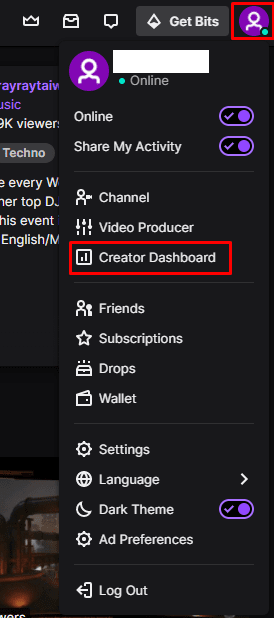
Перебуваючи на інформаційній панелі творця, розгорніть категорію «Налаштування» в лівій колонці, а потім натисніть «Модерація». Другий і третій варіанти зверху, позначені «Заблоковані терміни та фрази» та «Дозволені терміни та фрази», дозволяють налаштувати список блокування та дозволів.
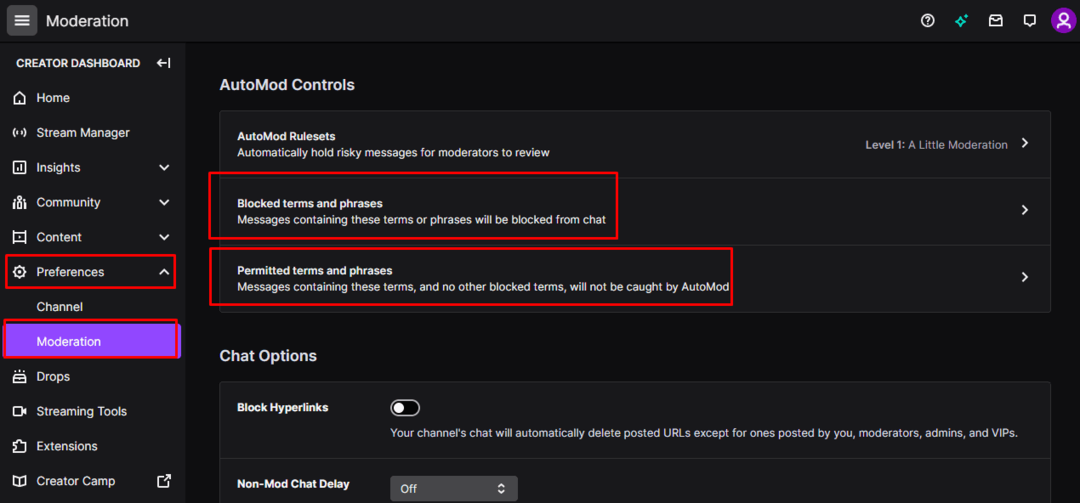
Щоб додати запис до будь-якого списку, клацніть на списку в меню налаштувань модерації, потім введіть слово або фразу в текстове поле та натисніть «Додати». Ви можете редагувати запис, клацнувши піктограму олівця, або видалити його, натиснувши піктограму кошика.
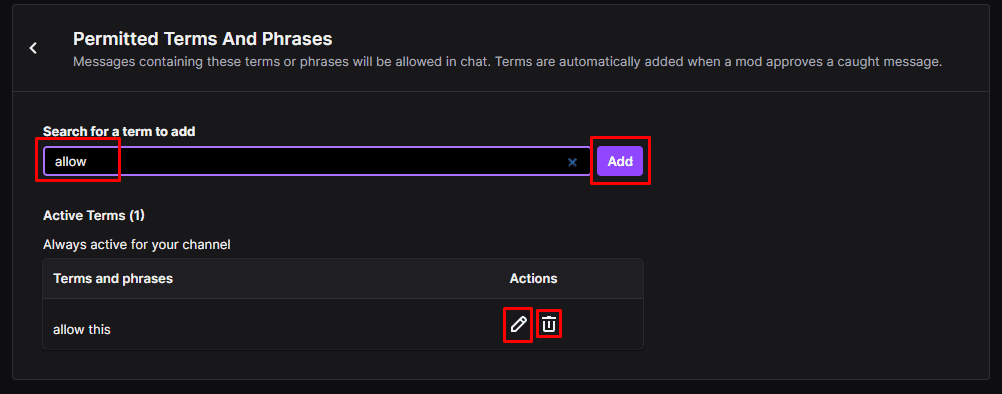
Ви можете позначити записи у списку блокування як загальнодоступні або приватні. Це налаштування використовується, щоб визначити, чи можуть ваші модератори бачити запис чи ні. модератори можуть бачити публічні записи, але не приватні записи в списку блокування.